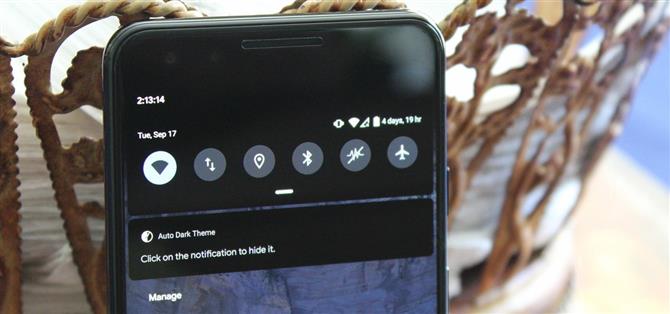Новый темный режим в Android 10 — это удовольствие для давних пользователей. С тех пор, как OLED-панели получили широкое распространение, мы стремились к этой функции. Но теперь, когда он у нас есть, появилась новая проблема: он не включается автоматически в зависимости от времени суток. К счастью, простое приложение может превратить темный режим в настоящий ночной режим.
Apple добавила в iOS 13 параметр, который включит новую темную тему iPhone после заката, а затем включит светлую тему на рассвете — так почему же не Google? Если вы предпочитаете нормальный вид света, но используете темный режим, чтобы сохранить глаза ночью, такая настройка была бы идеальной. С помощью этого нового приложения вы можете, наконец, получить это.
Требования
- Android 10 или выше
- Компьютер под управлением Windows, Mac или Linux
- USB-кабель для передачи данных
Шаг 1: Установите автоматическую темную тему для Android 10
Сначала перейдите в Play Store, чтобы загрузить и установить Automatic Dark Theme для Android 10. Это бесплатное приложение, которое вы можете найти, нажав ссылку ниже со своего устройства Android 10..
- Ссылка Play Store: автоматическая темная тема для Android 10 (бесплатно)

Шаг 2: Установите ADB на свой компьютер
Чтобы воспользоваться этой функцией, вам нужно отправить одну команду ADB с вашего компьютера на телефон. Не имеет значения, какая у вас операционная система, так как вы можете отправлять команды ADB в Windows, Mac и Linux.
Если на вашем компьютере еще не настроен ADB, следуйте нашему руководству ниже, чтобы подготовить и смартфон, и компьютер. После завершения вернитесь на эту страницу и перейдите к шагу 3.
- Не пропустите: как отправлять команды ADB на ваш Android-смартфон
Шаг 3: Откройте окно командной строки в правильном каталоге
После того, как на вашем компьютере установлен ADB, вам нужно будет открыть либо Командную строку (Windows), либо Терминал (macOS или Linux) и направить его в нужный каталог, где он сможет понимать отправляемые вами команды ADB..
Подсказка одинакова для всех трех операционных систем. Введите следующее:
компакт диск
Затем нажмите пробел один раз, затем перетащите папку platform-tools из шага 2 в окно командной строки. Это позволит запустить терминал в папке, где хранятся все необходимые файлы ADB, так что вы будете готовы отправить команду.
Шаг 4: Отправить команду
Теперь, когда вы находитесь в правильном каталоге, введите следующую команду в командной строке или в терминале:
adb shell pm grant com.cannic.apps.automaticdarktheme android.permission.WRITE_SECURE_SETTINGS
Если вы используете macOS или Linux, вам нужно начать строку с «./», чтобы она начиналась с «./adb shell» вместо «adb shell». Остальной код такой же.
При правильном вводе командная строка или терминал переместит вас на новую строку, как будто ничего не произошло. На вашем смартфоне откройте приложение и выберите «Проверить разрешение», после чего вы перейдете на главную страницу приложения..
Шаг 5: Включите автоматический ночной режим
В приложении Automatic Dark Theme на вашем телефоне сейчас выберите переключатель «Включить», чтобы включить эту функцию. Функция теперь активна. Вы можете настроить время запуска темной темы, выбрав «Включить темную тему в» и выбрав новое время. «Включить светлую тему в» будет регулироваться, когда темная тема выключается и светлая тема включается.
 Изображение Джон Найт / Android How
Изображение Джон Найт / Android How